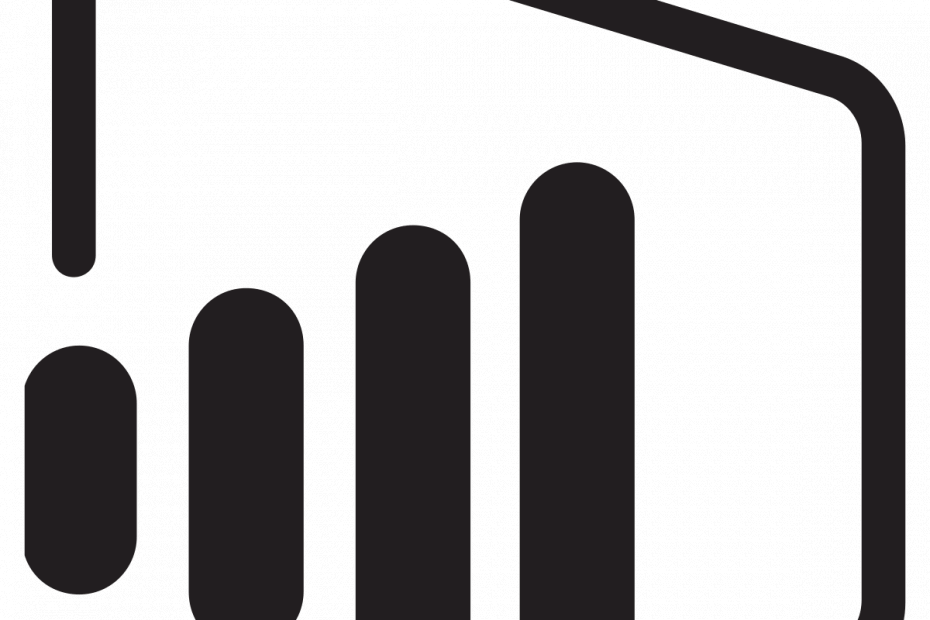Izberite privzeti podpis za nova sporočila in odgovore/posredovanje
- Uporabniki Outlooka so poročali, da so podpisi izginili, običajno pri pošiljanju e-pošte.
- Mnogi se soočajo s to težavo že od Outlooka 2013, ki jo pogosto sproži zadnja posodobitev.
- Če želite obnoviti Outlookove podpise, lahko med drugimi rešitvami znova konfigurirate nastavitve ali počistite podatke brskanja.
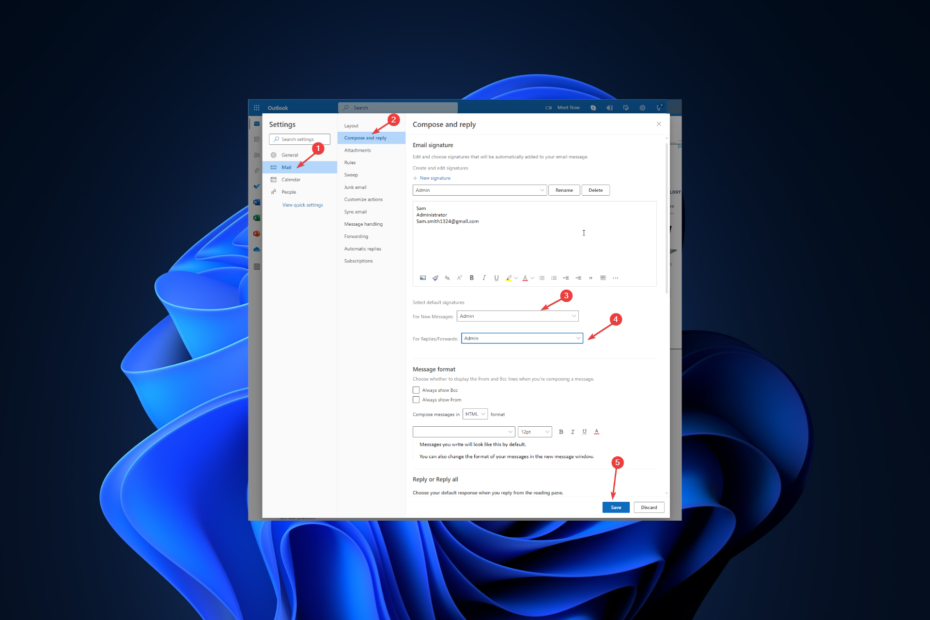
- Upravljajte VSA svoja e-poštna sporočila v enem nabiralniku
- Enostavna integracija priljubljenih aplikacij (Facebook, Todoist, LinkedIn, Dropbox itd.)
- Dostopajte do vseh svojih stikov iz enega okolja
- Znebite se napak in izgubljenih e-poštnih podatkov
E-pošta je preprosta in lepa
Če se sprašujete, zakaj moj Podpisi Microsoft Outlook izginil vsak dan in kako odpraviti to težavo, potem ste na pravem mestu.
Ta vodnik bo obravnaval vse razpoložljive popravke za ponavljajočo se težavo po razpravi o možnih vzrokih.
Zakaj je Microsoft Outlook Signature izginil?
Težava se lahko pojavi iz več razlogov. Nekateri od njih so navedeni spodaj:
- Programska oprema v sporu – Ta težava se lahko pojavi, če imate preizkusna različica Officea nameščen na vašem računalniku. Preizkusno različico morate odstraniti.
- Različica Office ima drugačno arhitekturo – Če vaš računalnik podpira 64-bitno različico in imate nameščeno 32-bitno programsko opremo, lahko pride do težav.
- Podatki brskanja – Vaš predpomnilnik brskalnika lahko povzroči to težavo; če uporabljate Outlook Web app, poskusite izbrisati predpomnilnik in piškotke.
Kako lahko popravim izginotje podpisa Microsoft Outlook?
Preden preizkusimo resne popravke, si oglejmo hitre popravke:
- Zaprite in znova zaženite aplikacijo Outlook.
- Znova zaženite računalnik.
- Odstranite preskusno različico Officea če ga imate.
- Poskusite z drugim brskalnikom, če uporabljate Outlook splet aplikacija
- Če ste spremenili Transportno pravilo, počakajte dve uri.
Če vam nobeden od zgornjih popravkov ni pomagal, poskusite s spodaj navedenimi koraki za odpravljanje težav:
1. Še enkrat preverite nastavitve podpisa
1.1 Za aplikacijo OWA
- V brskalniku se prijavite v svoj račun Outlook.
- Pojdi do nastavitve, nato kliknite Oglejte si vse nastavitve Outlooka.
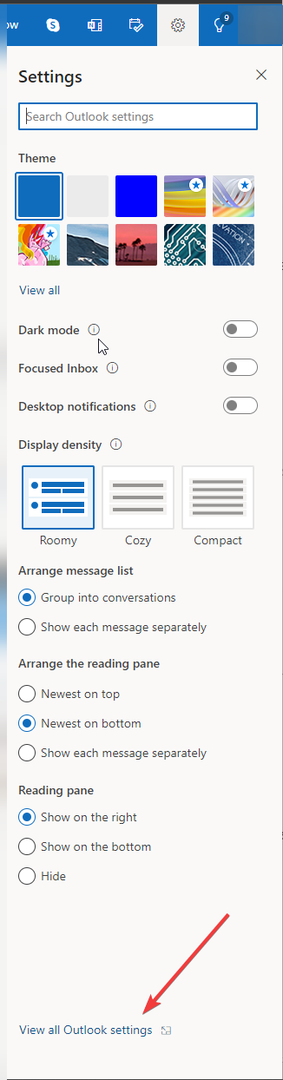
- Kliknite Pošta v levem podoknu in kliknite na Sestavite in odgovorite.
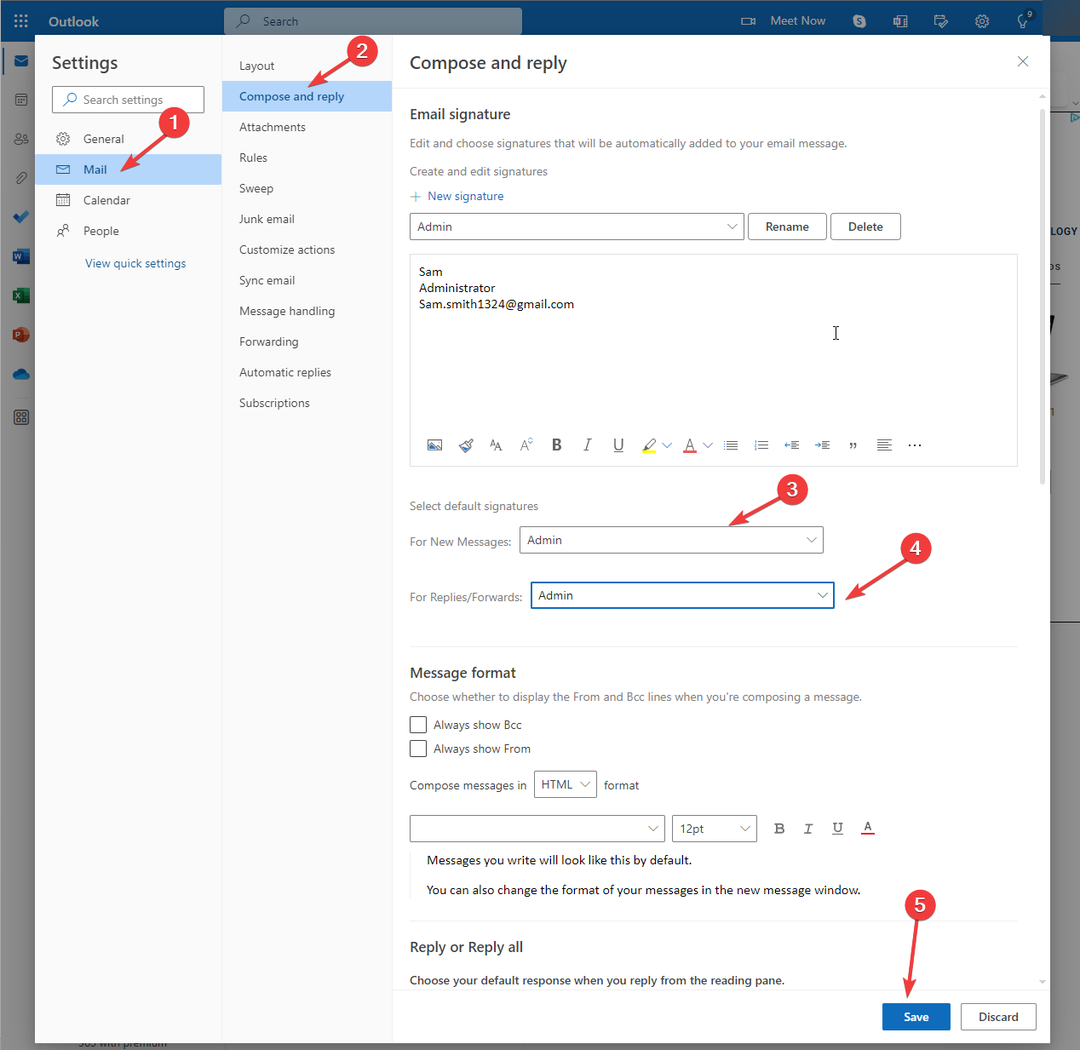
- Pri privzetih podpisih se prepričajte, da ste v spustnem meniju poleg izbrali ime podpisa Za nova sporočila in Za odgovore/posredovanje.
- Če ni, ga označite in kliknite Shrani.
1.2 V aplikaciji Outlook
- Zaženite aplikacijo Outlook in pojdite na Datoteka.
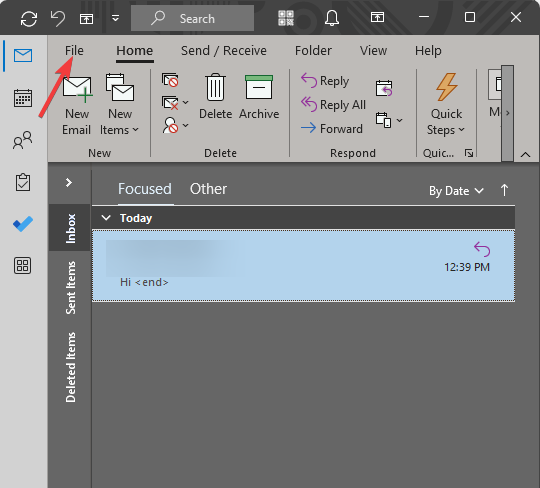
- Kliknite Možnosti.
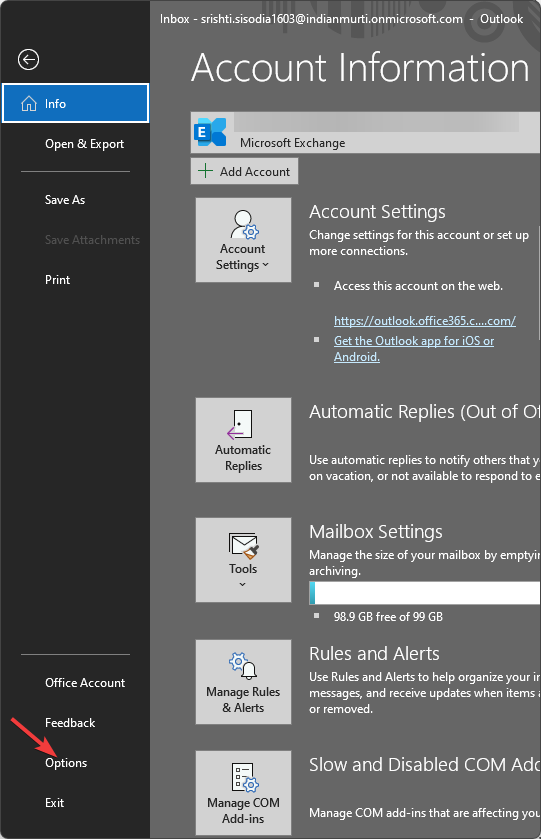
- V oknu Outlookove možnosti izberite Pošta in kliknite na Podpisi.
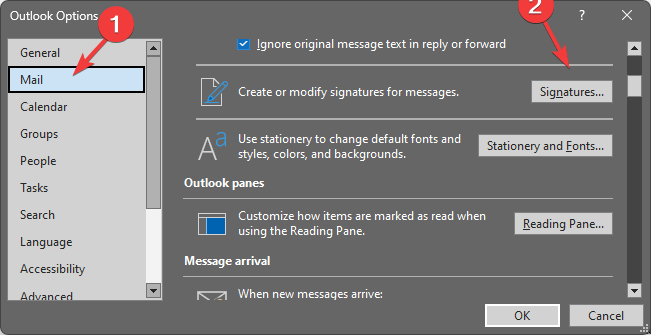
- Spodaj Izberite privzeti podpis, se prepričajte, da ste izbrali želeno ime podpisa za Nova sporočila in Odgovori/posreduje.
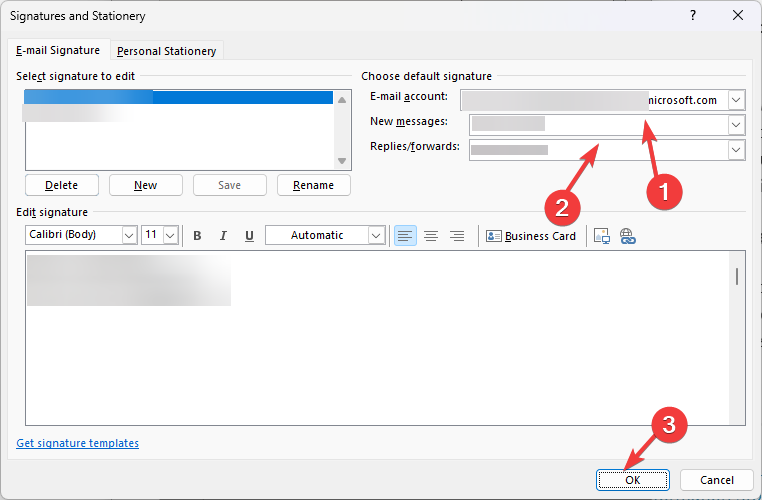
- Če niso izbrani, jih izberite in kliknite v redu.
Če Outlookovi podpisi po posodobitvi izginejo, bi morala ponovna konfiguracija nastavitev podpisa pomagati. Ker posodobitev pogosto spremeni stvari.
2. Počisti podatke brskanja (aplikacija OWA)
- Odprto Chrome in kliknite na tri pike in izberite Več orodij.
- Zdaj izberite Počisti podatke brskanja.
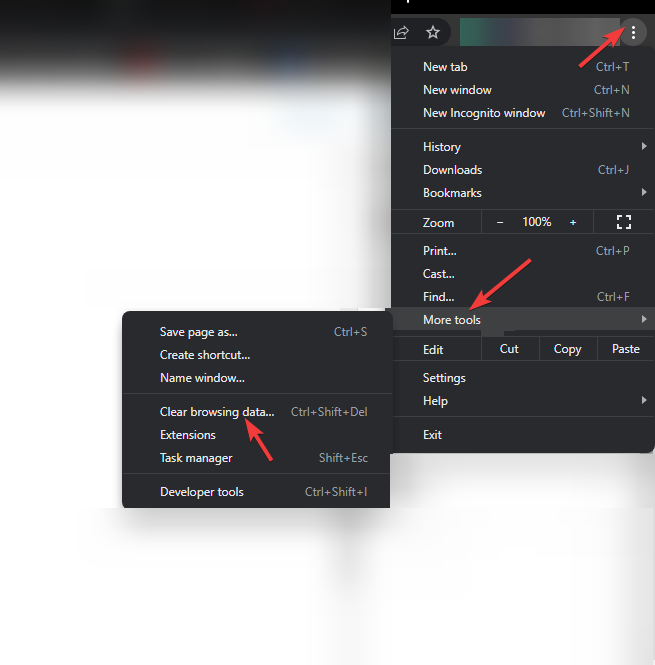
- Postavite kljukico poleg Piškotki in drugi podatki spletnega mesta, Predpomnite slike in datotekein izberite Ves čas.
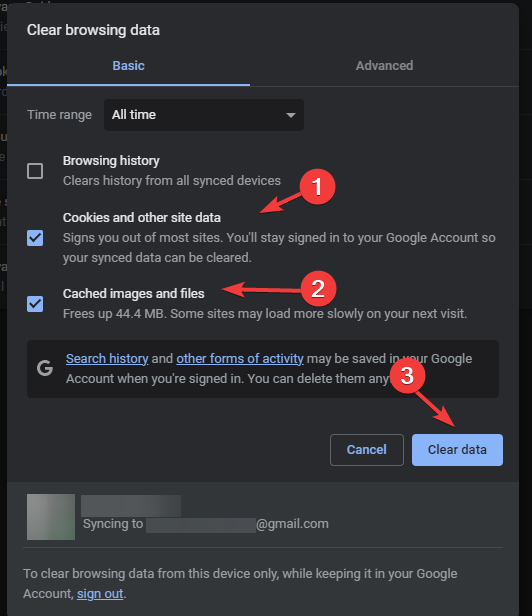
- Kliknite Počisti podatke.
- Morpheus AI vam bo pomagal pri najboljših naložbenih odločitvah
- Pregled DeleteMe: Ali lahko odstrani digitalni odtis?
- Zdaj lahko odstranite izvorne aplikacije sistema Windows 11
3. Preverite, ali so v napravi podpisi (aplikacija Outlook)
- Pritisnite Windows + E odpreti Raziskovalec datotek.
- Kopirajte to pot in zamenjajte uporabniško ime z imenom uporabniškega računa v vašem računalniku.
C:\Users\{Username}\AppData\Roaming\Microsoft\Signatures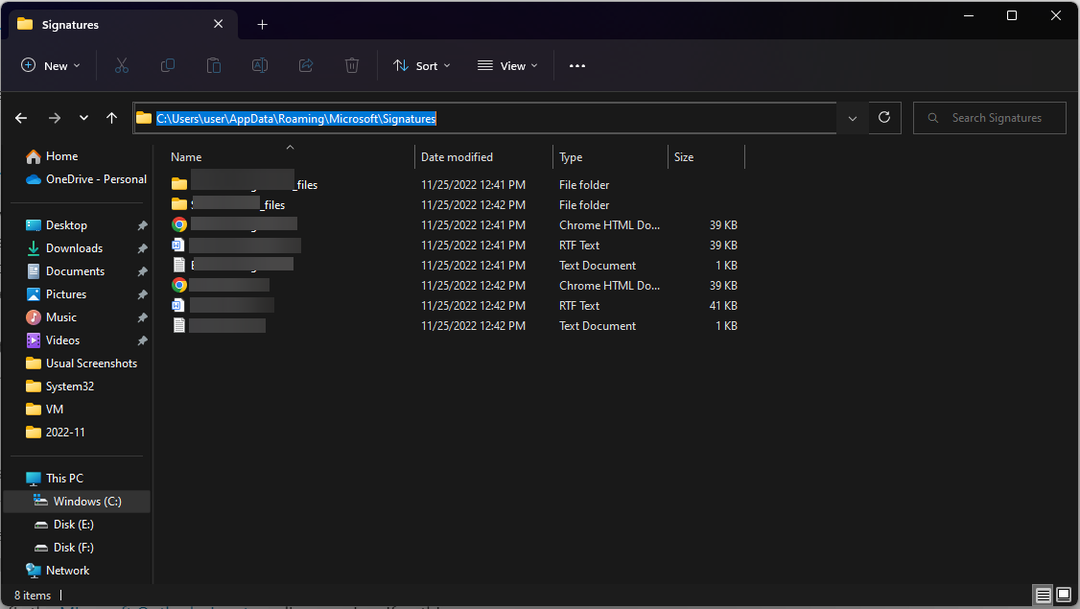
- V tej mapi preverite, ali se vsebina prepisuje.
4. Uporabite urejevalnik registra
Pred kakršnimi koli spremembami je priporočljivo narediti varnostno kopijo datotek registra. Če želite to narediti, pojdite na Datoteka in kliknite Izvozi. Zdaj shranite datoteko .reg na dostopno mesto.
- Pritisnite Windows + R dobiti Teči okno.

- Vrsta Regedit in pritisnite Enter, da odprete Urejevalnik registra.
- Kopirajte in prilepite to pot v naslovno vrstico:
HKEY_CURRENT_USER\Software\Microsoft\Office\16.0\Outlook\Setup\DisableRoamingSignaturesTemporaryToggle - Dvojni klik DisableRoamingSignaturesTemporaryToggle in spremenite Podatki o vrednosti do 1.
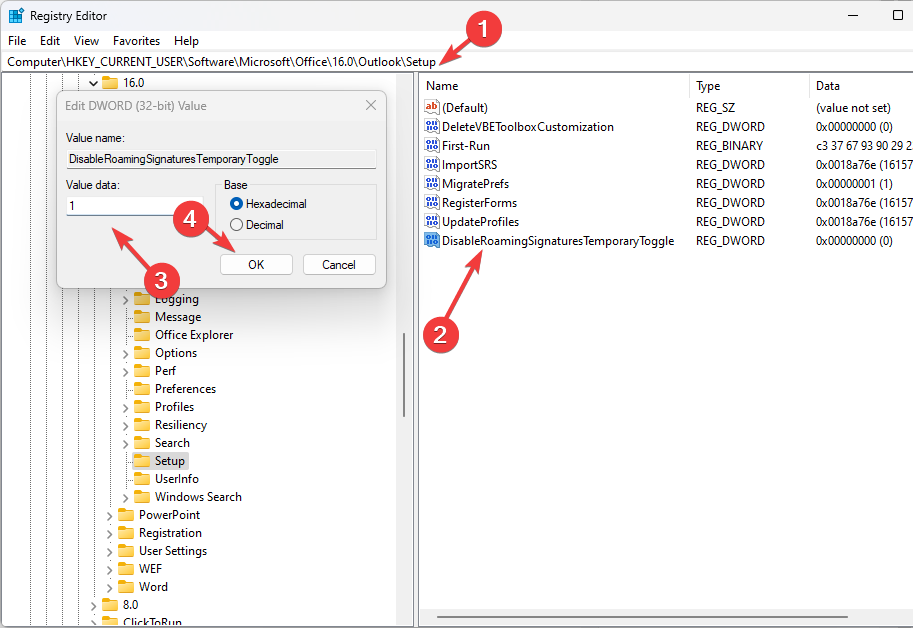
- Kliknite v redu in zaprite urejevalnik registra.
- Znova zaženite računalnik.
5. Uporabite aplikacijo tretje osebe
Če je upravljanje podpisov sestavni del vašega dela in se ne želite ukvarjati z izginjajočimi podpisi v Microsoft Outlooku, lahko poskusite uporabiti Koda dva e-poštna podpisa.
Storitev v oblaku vam pomaga ustvarjati in upravljati e-poštne podpise, samodejne odgovore in drugo. To vam bo pomagalo dodati podpis neposredno pri sestavljanju e-poštnih sporočil.
Uporaba zanesljivega orodja deluje, ko Outlookov podpis izgine vsak dan, saj je težavo verjetno povzročila napaka. In vedno lahko preklopite nazaj, ko je popravek izdan.
To je torej nekaj rešitev za odpravo Podpis Microsoft Outlook izginjajoče vprašanje. Če vam nič ne pomaga in ne želite uporabljati aplikacije drugega proizvajalca, boste morali na žalost počakati na Microsoftovo posodobitev.
Sporočite mi, če vam je še kaj pomagalo v spodnjem oddelku za komentarje.